Настройка рабочих мест
В целях обеспечения возможности корректного функционирования автоматизированное рабочее место (АРМ) пользователя ТИС должно соответствовать следующим требованиям:
Для работы с ЭЦП на компьютере пользователя должен быть установлен программный компонент для работы с электронной подписью с использованием Web-браузера Крипто ПРО ЭЦП browser plug-in (можно скачать по ссылке
http://www.cryptopro.ru/products/cades/plugin/).
Приложение осуществляет взаимодействие веб-страниц браузера с криптопроавйдером в операционной системе и предназначено для создания и проверки электронных подписей на веб-страницах. Для установки рекомендуется использовать инструкцию по установке находящейся по адресу:
https://docs.cryptopro.ru/cades/plugin/plugin-installation-windows .
- должен быть доступ к Internet;
- установлен один из Web-браузеров (Internet Explorer, Microsoft Edge, Google Chrome);
- пользователь должен быть зарегистрирован в системе ТИС, и иметь логин и пароль.
Для работы с ЭЦП на компьютере пользователя должен быть установлен программный компонент для работы с электронной подписью с использованием Web-браузера Крипто ПРО ЭЦП browser plug-in (можно скачать по ссылке
http://www.cryptopro.ru/products/cades/plugin/).
Приложение осуществляет взаимодействие веб-страниц браузера с криптопроавйдером в операционной системе и предназначено для создания и проверки электронных подписей на веб-страницах. Для установки рекомендуется использовать инструкцию по установке находящейся по адресу:
https://docs.cryptopro.ru/cades/plugin/plugin-installation-windows .
Регистрация пользователя
Присвоение логина и пароля производит администратор ТИС при создании новой учётной записи. Для получения пароля пользователь направляет администратору ТИС письмо с запросом на электронный адрес tis116@mail.ru с указанием данных для регистрации. Данными для регистрации являются: -
- наименование предприятия;
- ИНН Заказчика;
- ФИО;
- должность;
- контактный телефон;
- е-mail адрес.
Важно:
Если аккаунт неактивен в течение 6 месяцев, он автоматически удаляется (то есть при условии, если пользователь не использовали сервисы ТИС и не заходил в учетную запись в течение 6 месяцев).
Если аккаунт неактивен в течение 6 месяцев, он автоматически удаляется (то есть при условии, если пользователь не использовали сервисы ТИС и не заходил в учетную запись в течение 6 месяцев).
Процесс формирования пароля.
Личные пароли формируются администратором ТИС через генератор паролей с учётом следующих требований:
- пароль не должен включать в себя легко вычисляемые сочетания символов (имена, фамилии, наименования АРМ, числа, сочетания цифр и т. д.), а также общепринятые сокращения (ЛВС, USER, и т.п.);
- длина пароля не менее восьми символов;
- пароль должен содержать знаки двух из трех категорий (заглавные буквы A-Z, строчные буквы a-z, цифры 0-9).
Восстановление и удаление логина и пароля.
В случае если пользователь забыл пароль и/или логин в окне интерфейса ввода логина и пароля имеется ссылка на электронную почту для запроса логина и пароля. Для получения забытого логина и пароля необходимо сделать запрос на эту почту с указанием данных для регистрации (см. выше).
Внеплановая смена пароля или удаление учётной записи пользователя в случае прекращения его полномочий (увольнение, перевод на другую должность) проводится администратором ТИС по запросу полученного от представителя предприятия с корпоративной почты на электронную почту tis116@mail.ru.
Личные пароли формируются администратором ТИС через генератор паролей с учётом следующих требований:
- пароль не должен включать в себя легко вычисляемые сочетания символов (имена, фамилии, наименования АРМ, числа, сочетания цифр и т. д.), а также общепринятые сокращения (ЛВС, USER, и т.п.);
- длина пароля не менее восьми символов;
- пароль должен содержать знаки двух из трех категорий (заглавные буквы A-Z, строчные буквы a-z, цифры 0-9).
Восстановление и удаление логина и пароля.
В случае если пользователь забыл пароль и/или логин в окне интерфейса ввода логина и пароля имеется ссылка на электронную почту для запроса логина и пароля. Для получения забытого логина и пароля необходимо сделать запрос на эту почту с указанием данных для регистрации (см. выше).
Внеплановая смена пароля или удаление учётной записи пользователя в случае прекращения его полномочий (увольнение, перевод на другую должность) проводится администратором ТИС по запросу полученного от представителя предприятия с корпоративной почты на электронную почту tis116@mail.ru.
Важно:
В случае компрометации учетной записи пользователь или представитель предприятия должен предпринять меры по внеплановой смене пароля. Под компрометацией следует понимать следующее: − физическая утеря носителя с парольной информацией; − перехват пароля посторонним лицом; − сознательная передача информации постороннему лицу
В случае компрометации учетной записи пользователь или представитель предприятия должен предпринять меры по внеплановой смене пароля. Под компрометацией следует понимать следующее: − физическая утеря носителя с парольной информацией; − перехват пароля посторонним лицом; − сознательная передача информации постороннему лицу
Вход в систему ТИС.
Система ТИС находится по адресу: https://transinfoservice.ru. Для входа в систему необходимо ввести полученные от администратора ТИС логин и пароль в соответствующие поля окна и нажать на кнопку «Войти»:
Первичные настройки
Перед началом работы нужно совместно с Администратором системы:
- заполнить карточку «Моя организация». Произвести настройку предприятия;
- если в системе планируется работа сотрудников различных подразделений, филиалов, отделов, складов - прописать сценарии взаимодействия между ними;
- настроить учетные записи для каждого сотрудника, настроить роли, функционал, права, рассылку уведомлений о событиях;
- настроить договора.
